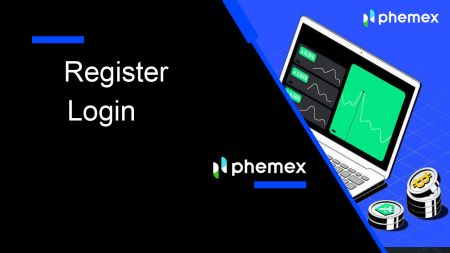Hoe om te registreer en aan te meld by Phemex
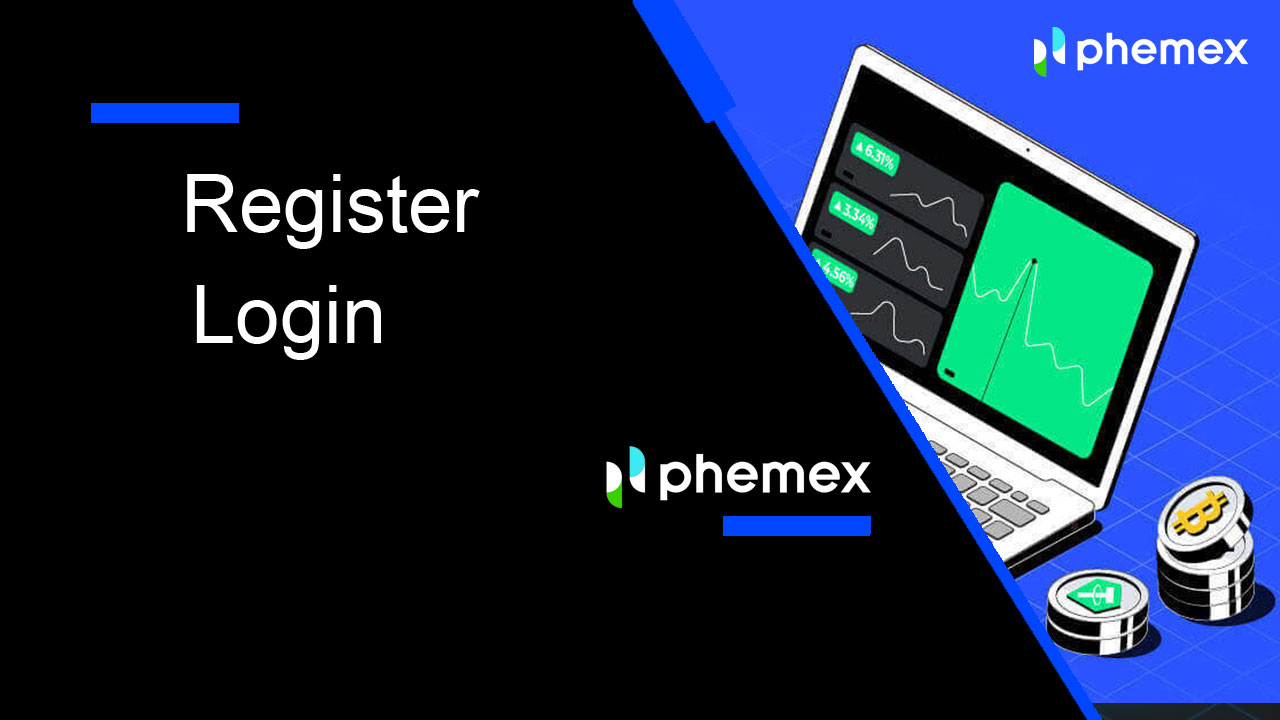
Hoe om op Phemex te registreer
Hoe om te registreer op Phemex met e-pos
1. Om 'n Phemex- rekening te skep, klik " Registreer nou " of " Teken in met e-pos ". Dit sal jou na die aanmeldvorm neem.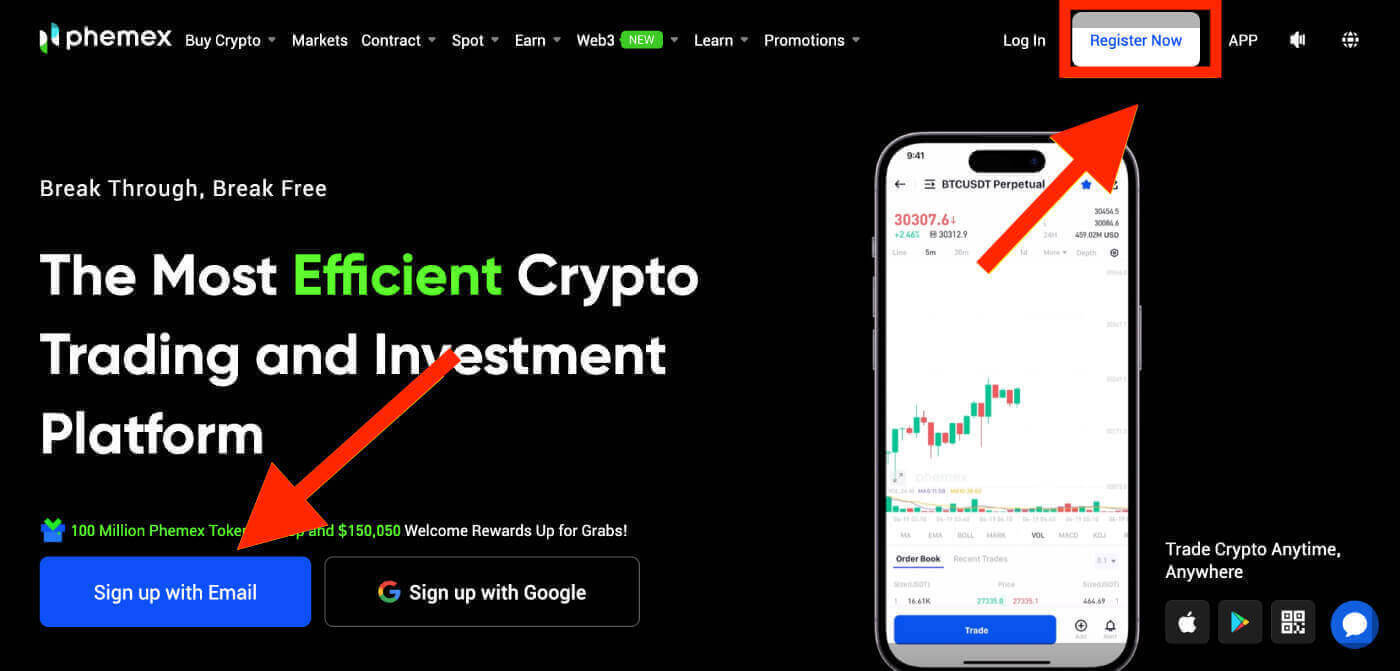
2. Voer jou e-posadres in en stel 'n wagwoord in.Klik daarna op " Skep rekening ".
Let wel : Wees asseblief bewus daarvan dat jou wagwoord uit ten minste 8 karakters moet bestaan, 'n kombinasie van kleinletters en hoofletters, syfers en spesiale karakters .
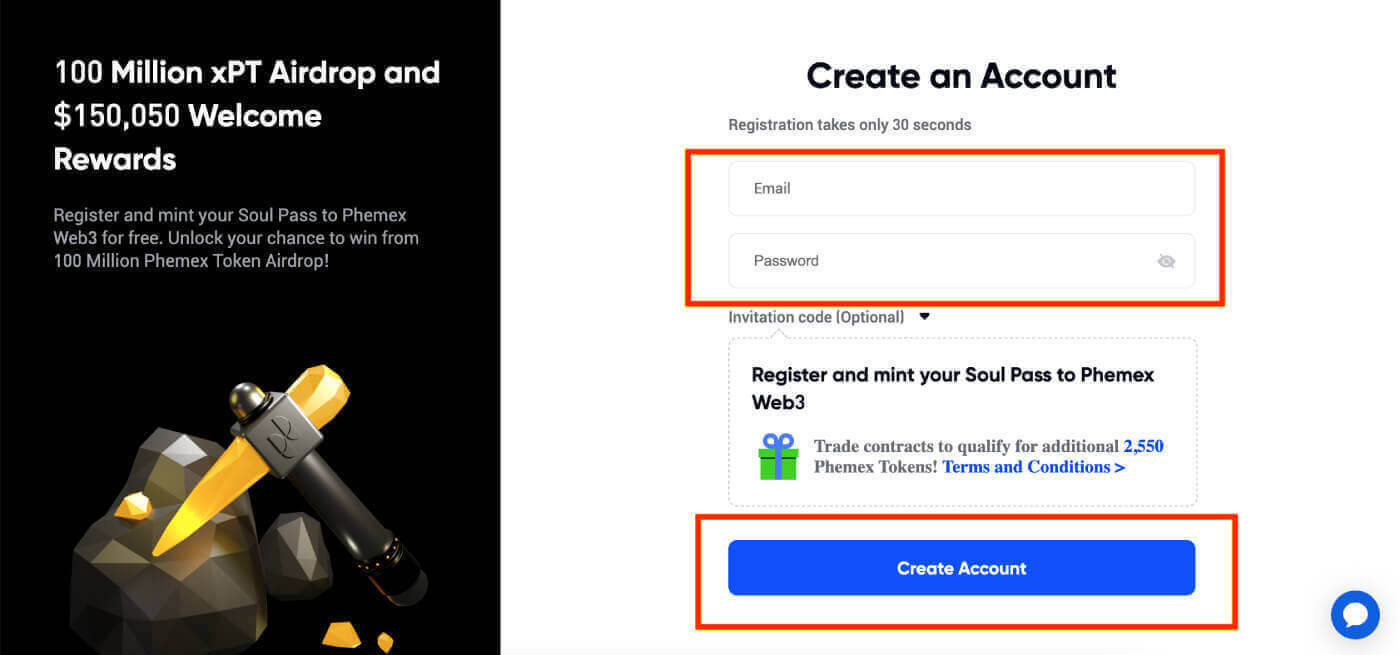
3. Jy sal 'n e-pos met 'n 6-syfer -verifikasiekode en 'n bevestiging-e-posskakel kry . Voer die kode in of klik op " Bevestig e-pos ".
Hou in gedagte dat die registrasieskakel of -kode slegs vir 10 minute geldig is .
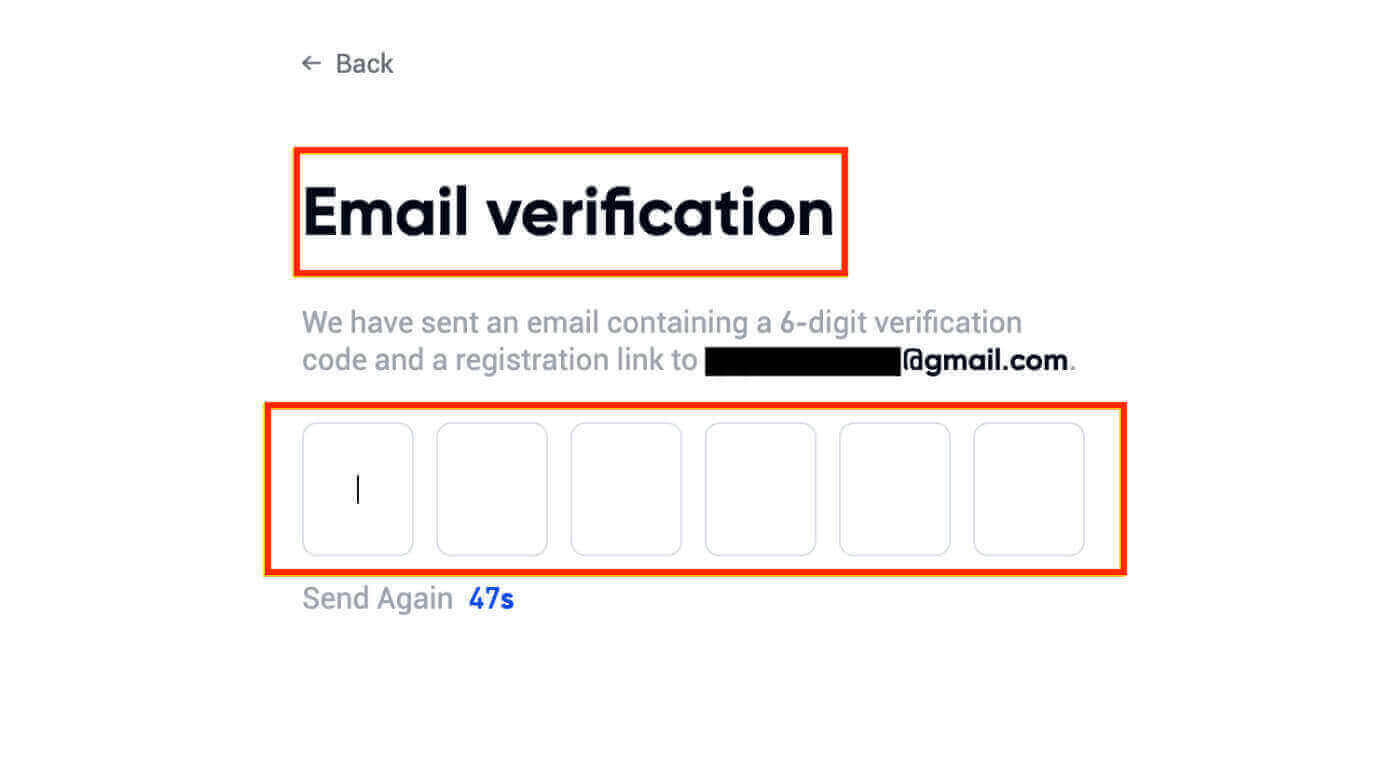
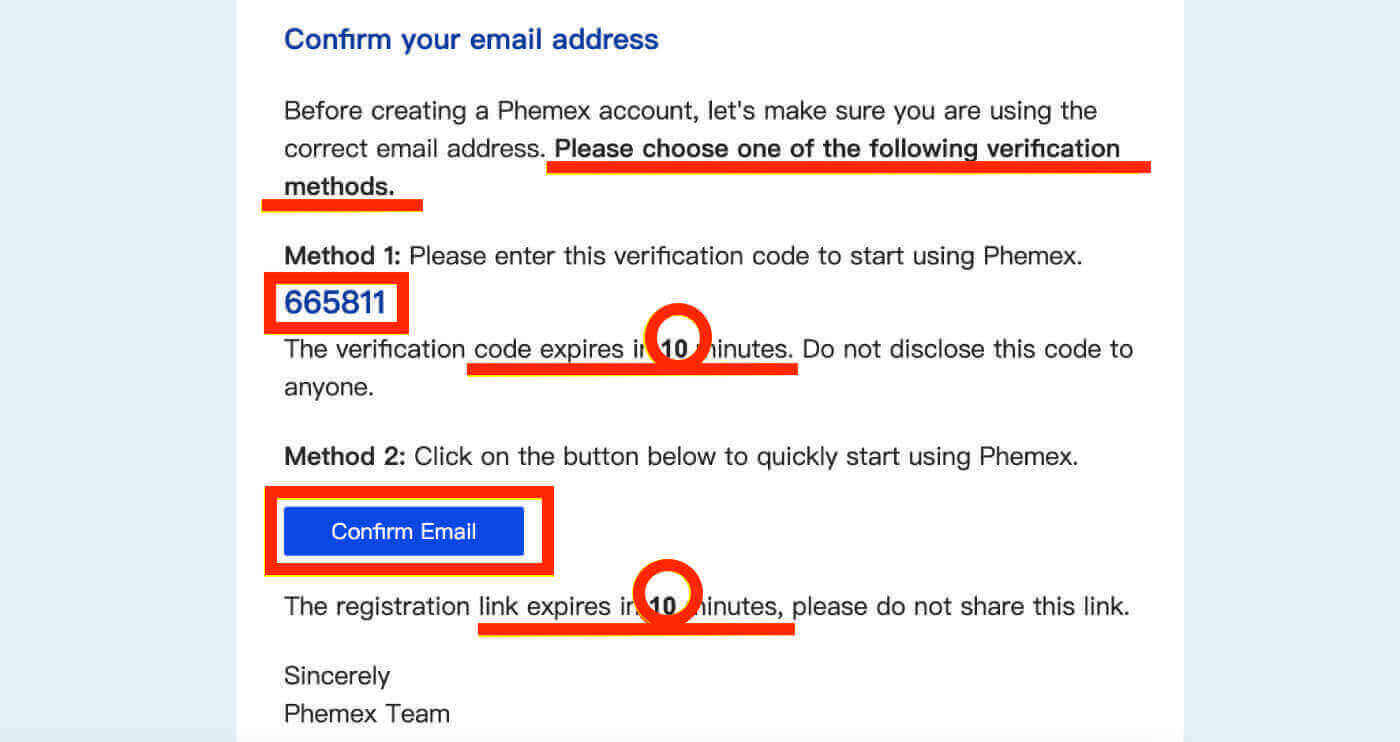
4. Jy kan die tuisblad-koppelvlak bekyk en dadelik jou cryptocurrency-reis begin geniet.

Hoe om op Phemex met Google te registreer
Jy kan ook 'n Phemex-rekening met Google skep deur hierdie stappe te volg:
1. Om toegang tot Phemex te kry , kies die " Teken in met Google "-opsie. Dit sal jou na die bladsy lei waar jy die aanmeldvorm kan invul. Of jy kan " Registreer nou" klik. 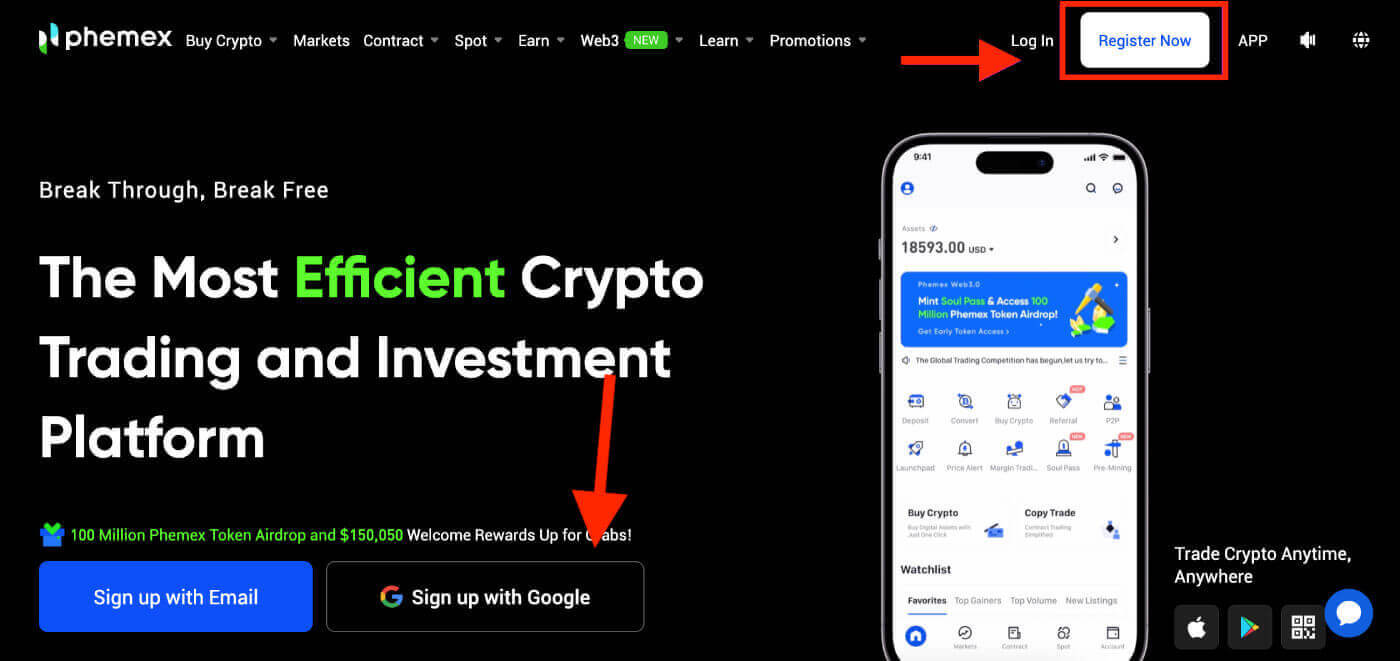
2. Klik " Google ". 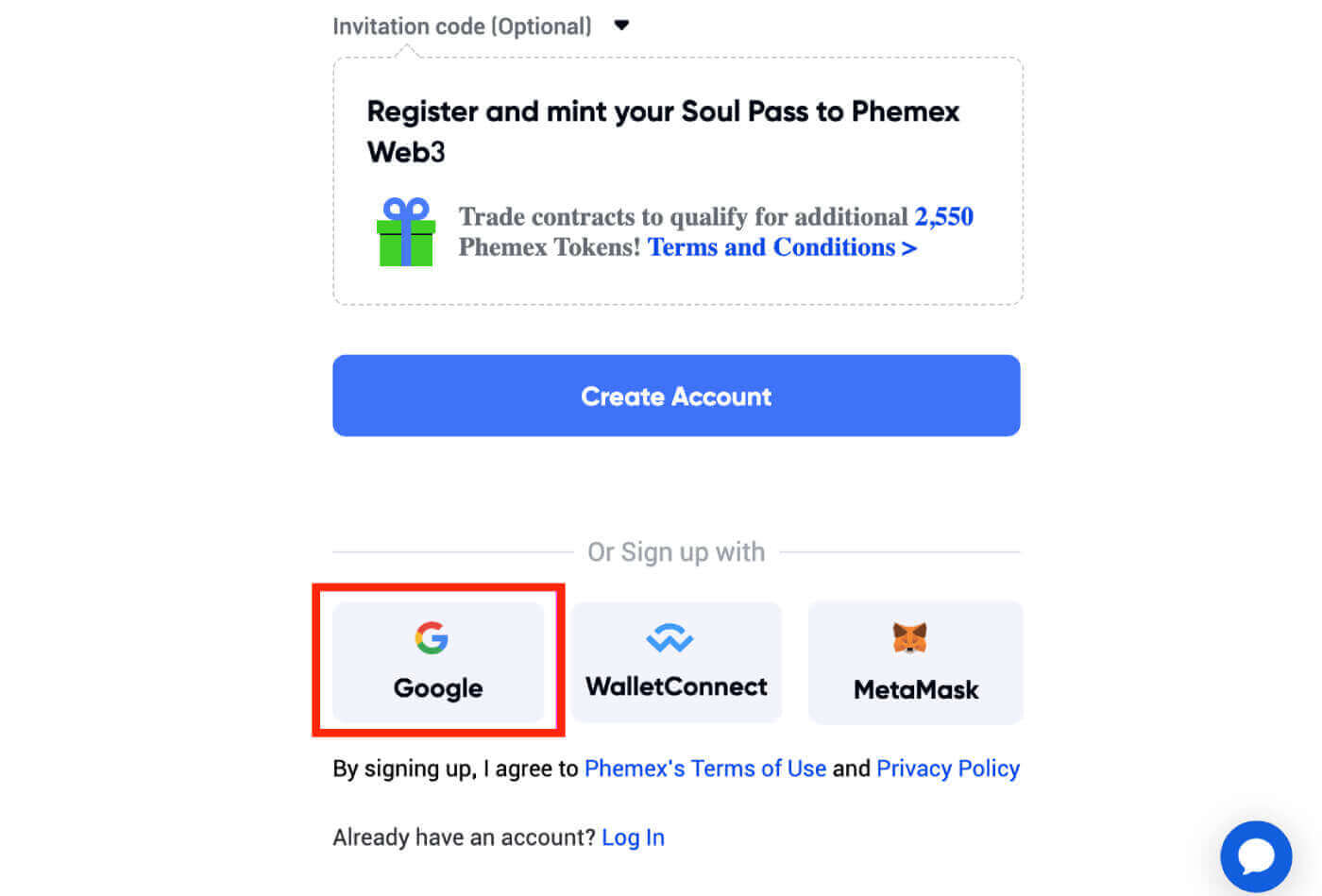
3. ' n Aantekenvenster sal verskyn, waar jy gevra sal word om jou e-posadres of foon in te voer , en klik dan " Volgende ". 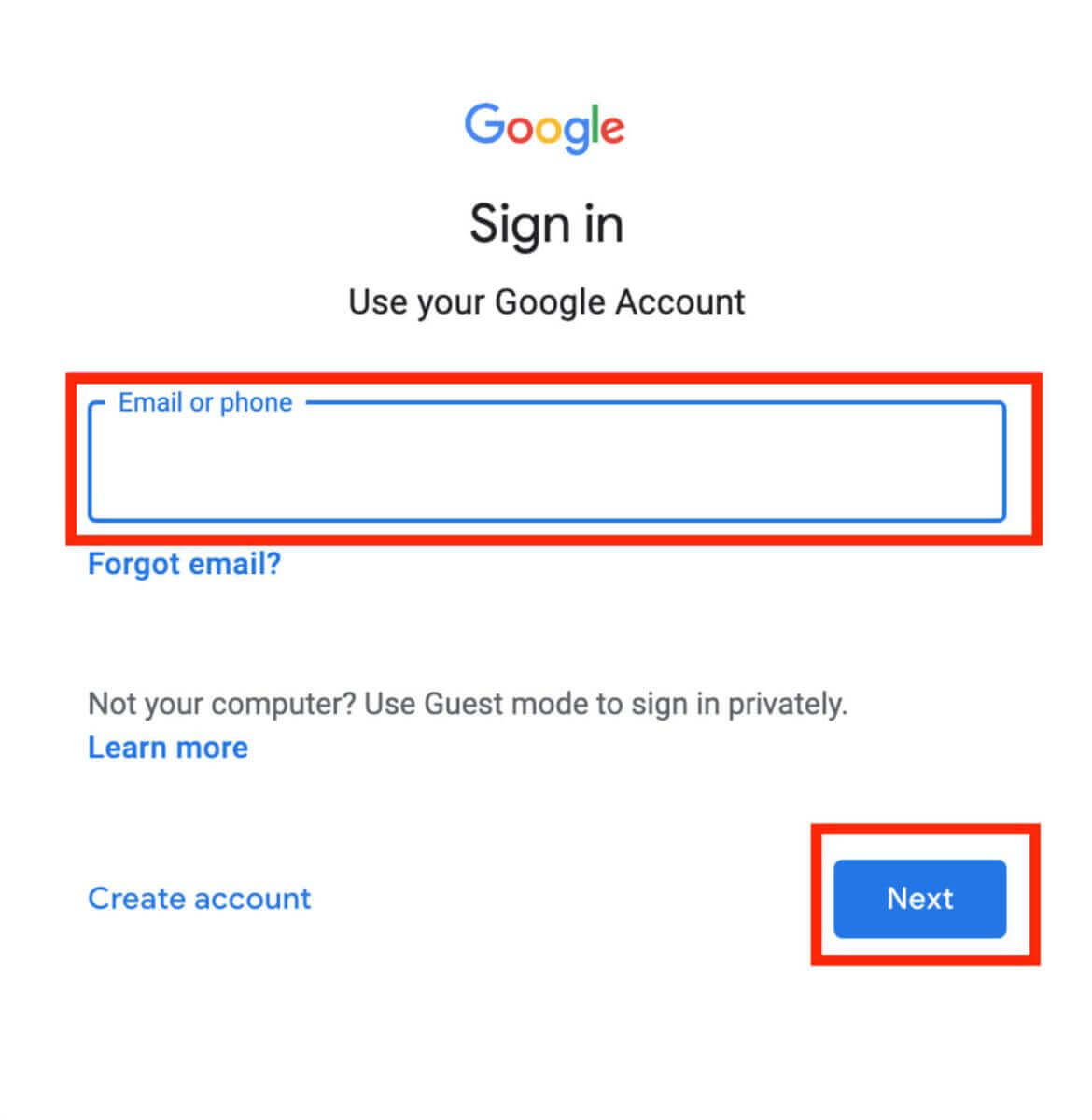
4. Voer jou Gmail-rekeningwagwoord in en klik dan " Volgende ".
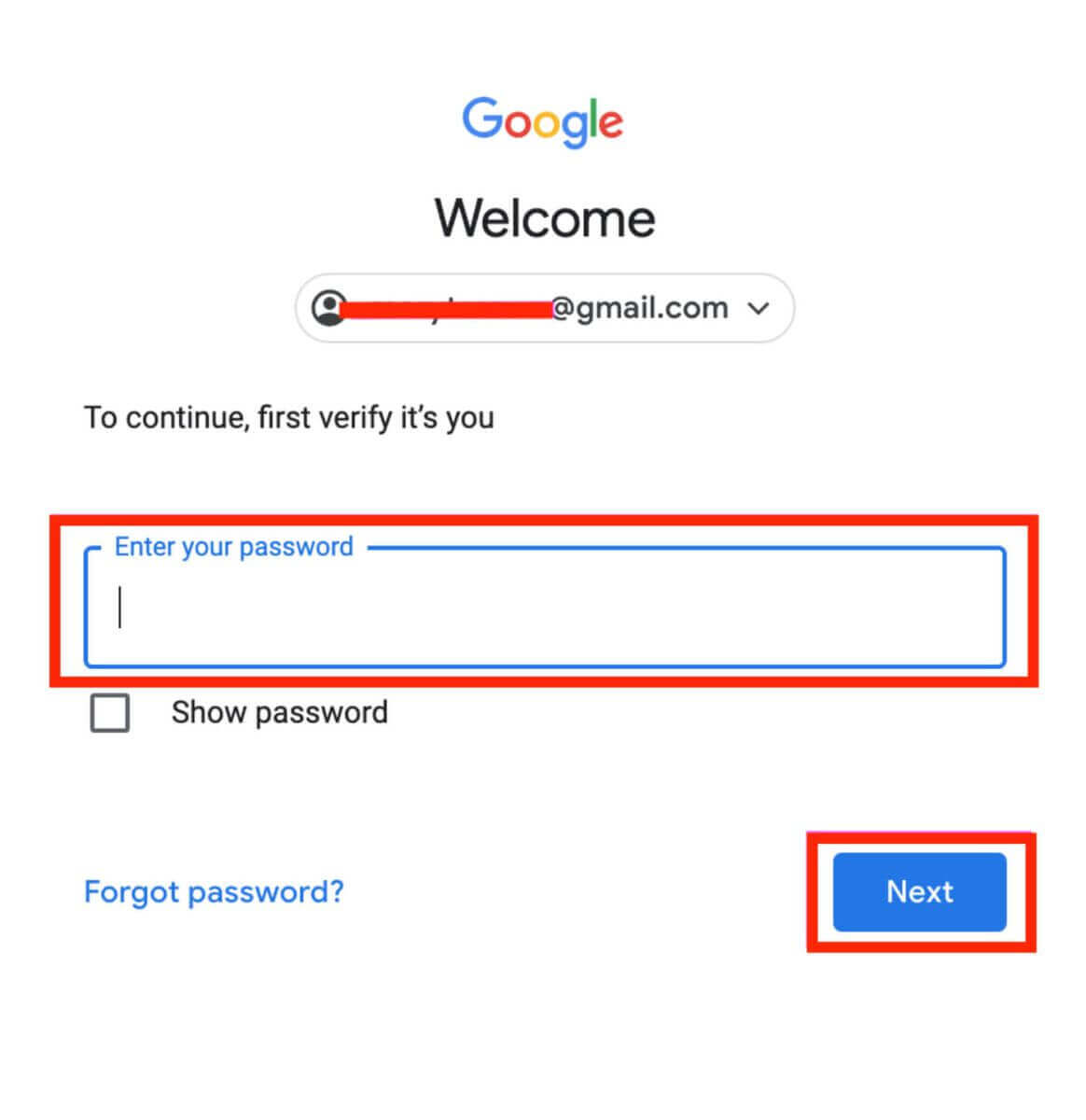
5. Voordat jy voortgaan, maak seker dat jy Phemex se privaatheidsbeleid en diensbepalings lees en daartoe instem . Kies daarna " Bevestig " om voort te gaan. 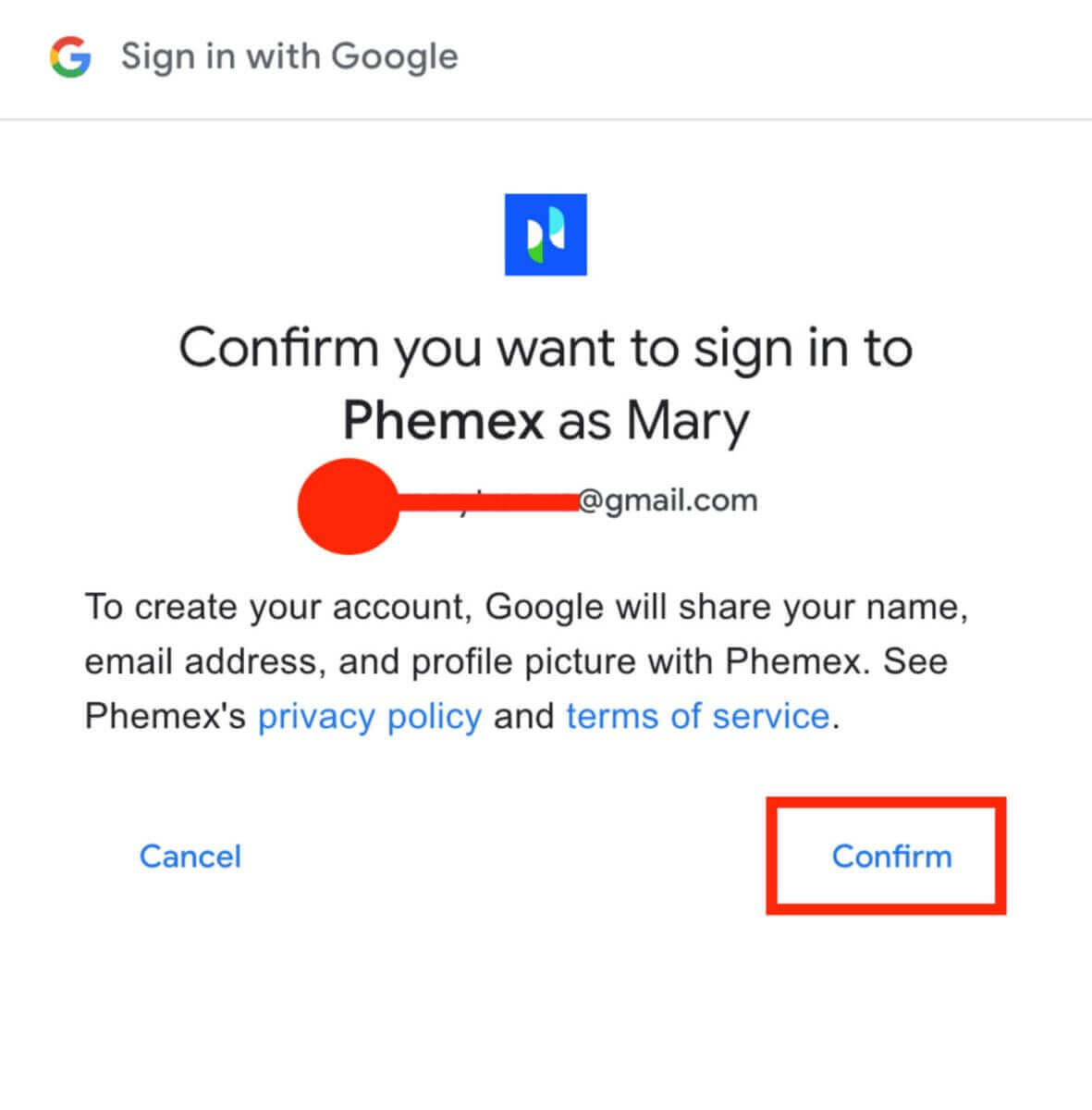
6. Jy kan die tuisblad-koppelvlak bekyk en dadelik jou cryptocurrency-reis begin geniet. 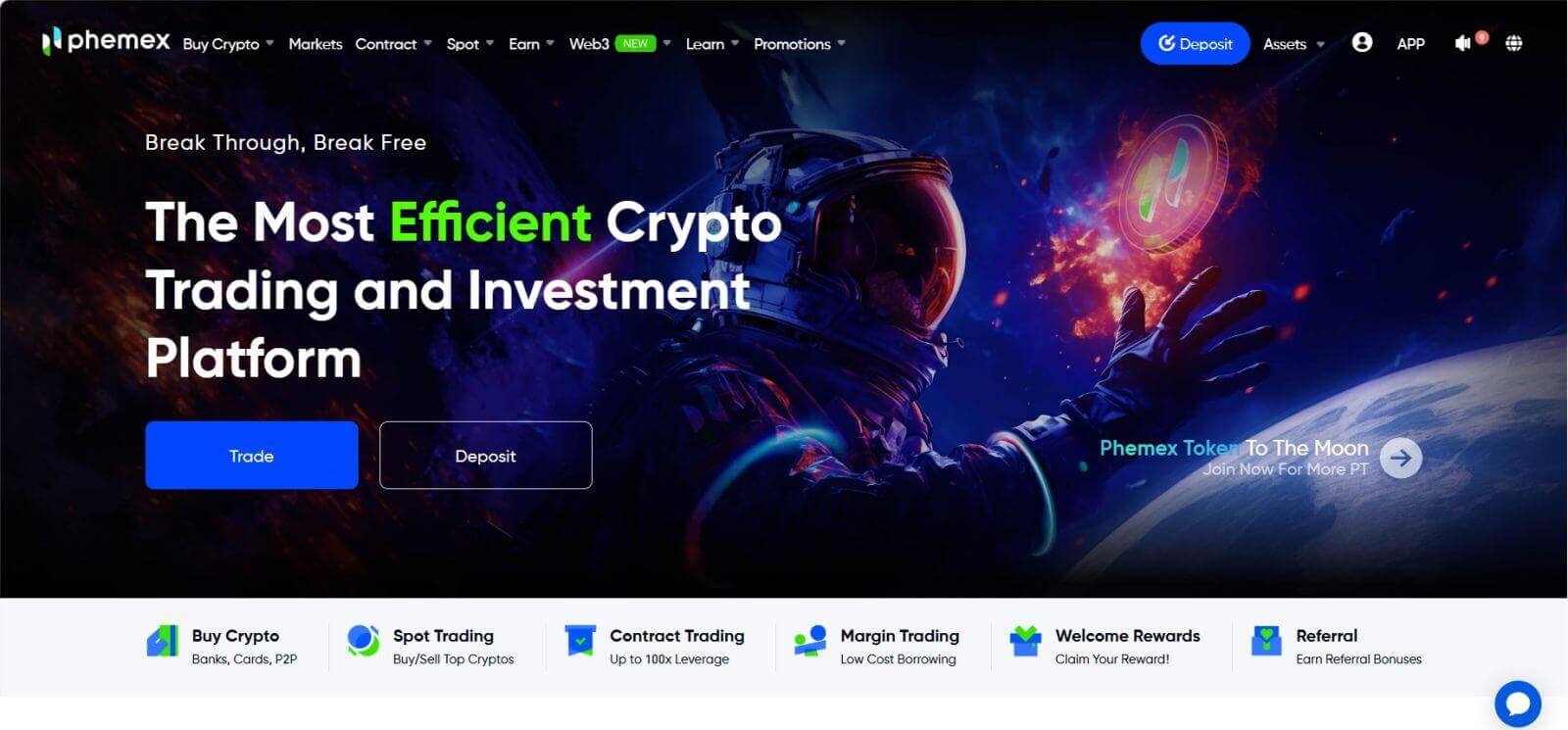
Hoe om te registreer op Phemex App
1 . Maak die Phemex -toepassing oop en tik op [Sign Up] .
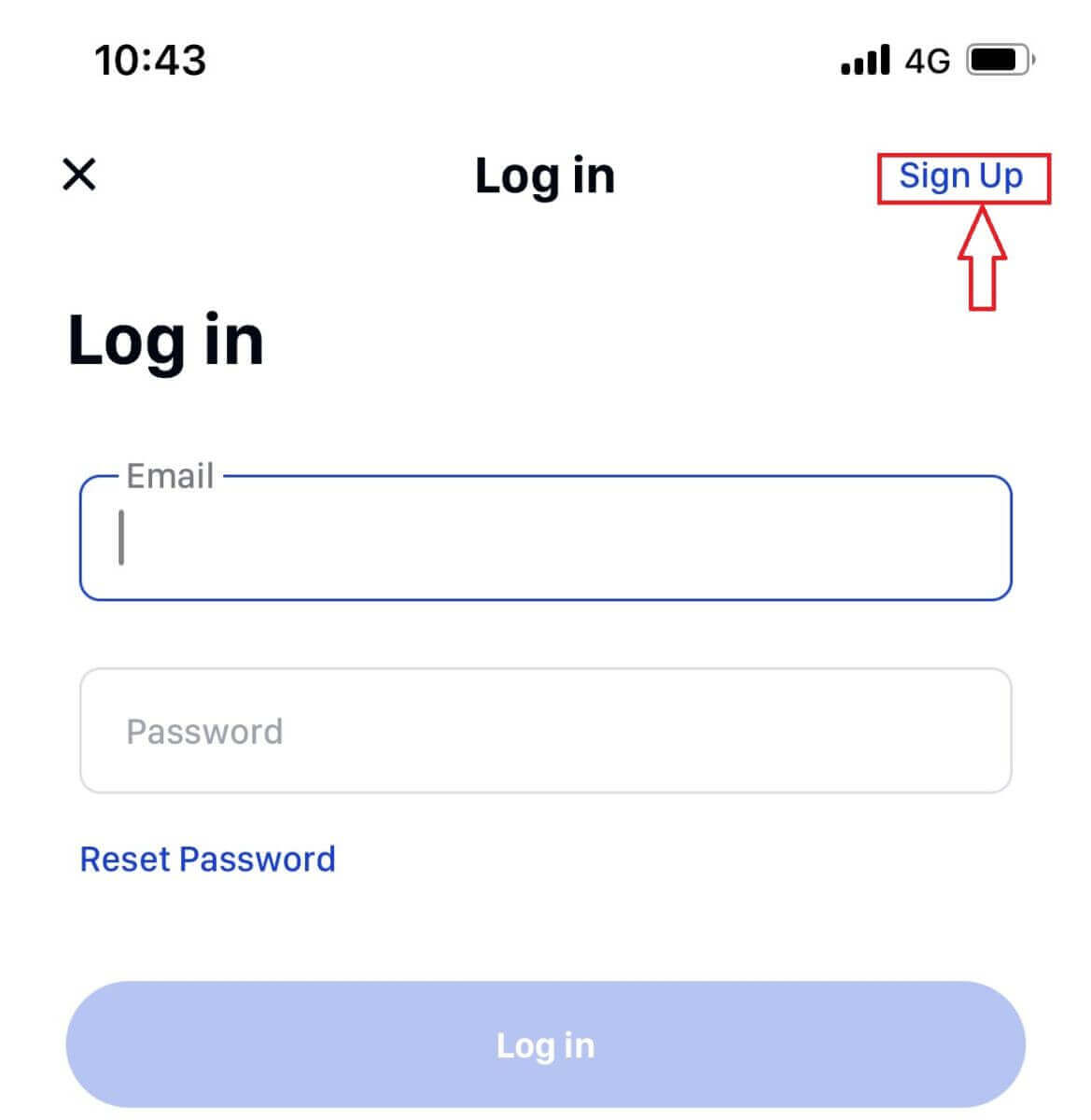
2 . Voer jou e-posadres in. Skep dan 'n veilige wagwoord vir jou rekening.
Let wel : Jou wagwoord moet meer as agt karakters bevat (hoofletters, kleinletters en syfers).
Tik dan op [ Skep rekening ].
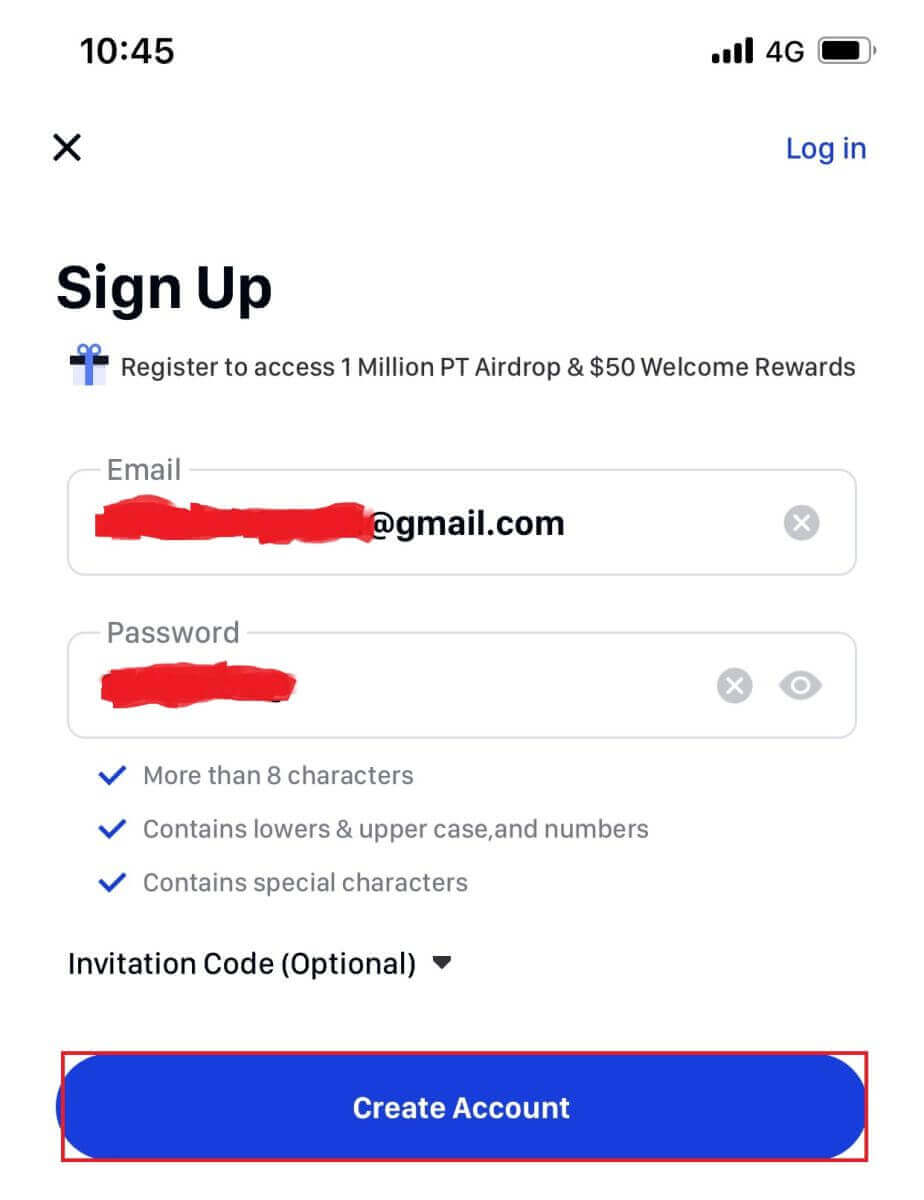
3 . Jy sal 'n 6-syfer kode in jou e-pos ontvang. Voer die kode binne 60 sekondes in en tik op [ Bevestig ].
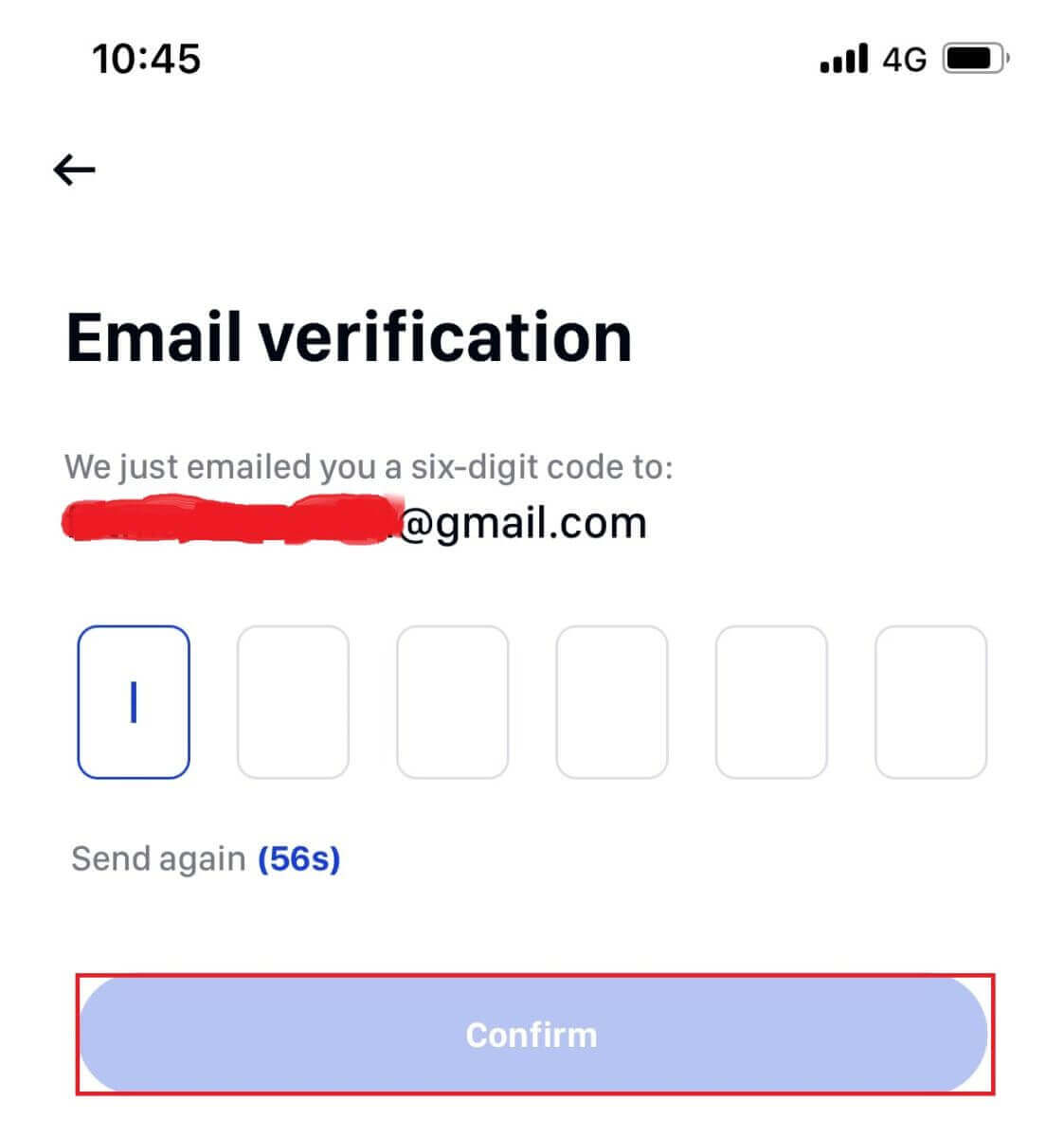
4 . Baie geluk! Jy is geregistreer; begin nou jou phemex-reis!
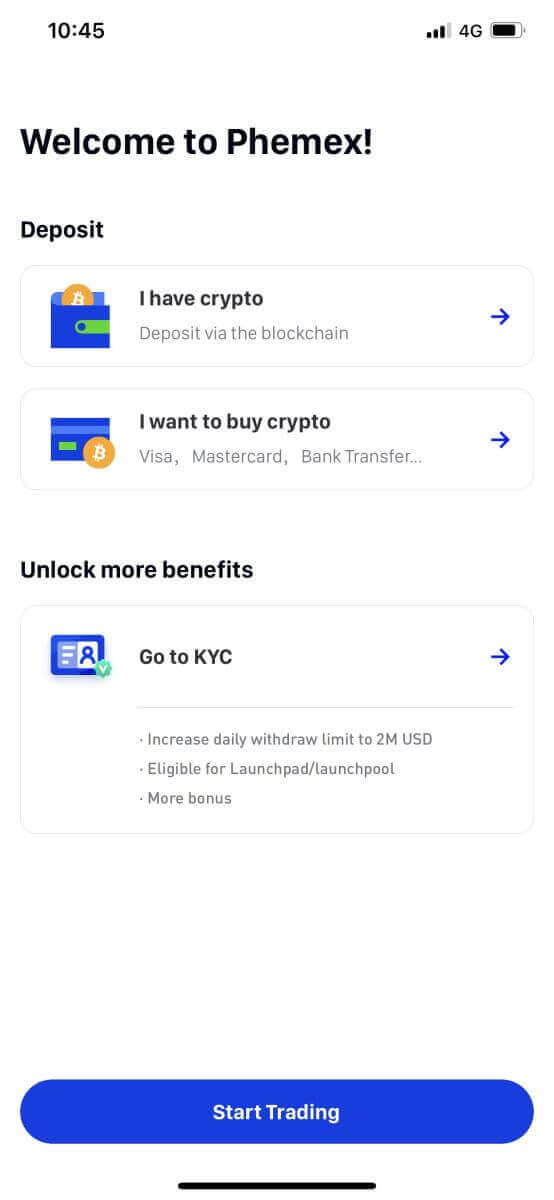
Hoe om MetaMask aan Phemex te koppel
Maak jou webblaaier oop en navigeer na Phemex Exchange om toegang tot die Phemex-webwerf te kry.
1. Klik op die bladsy die [Log In] -knoppie in die regter boonste hoek. 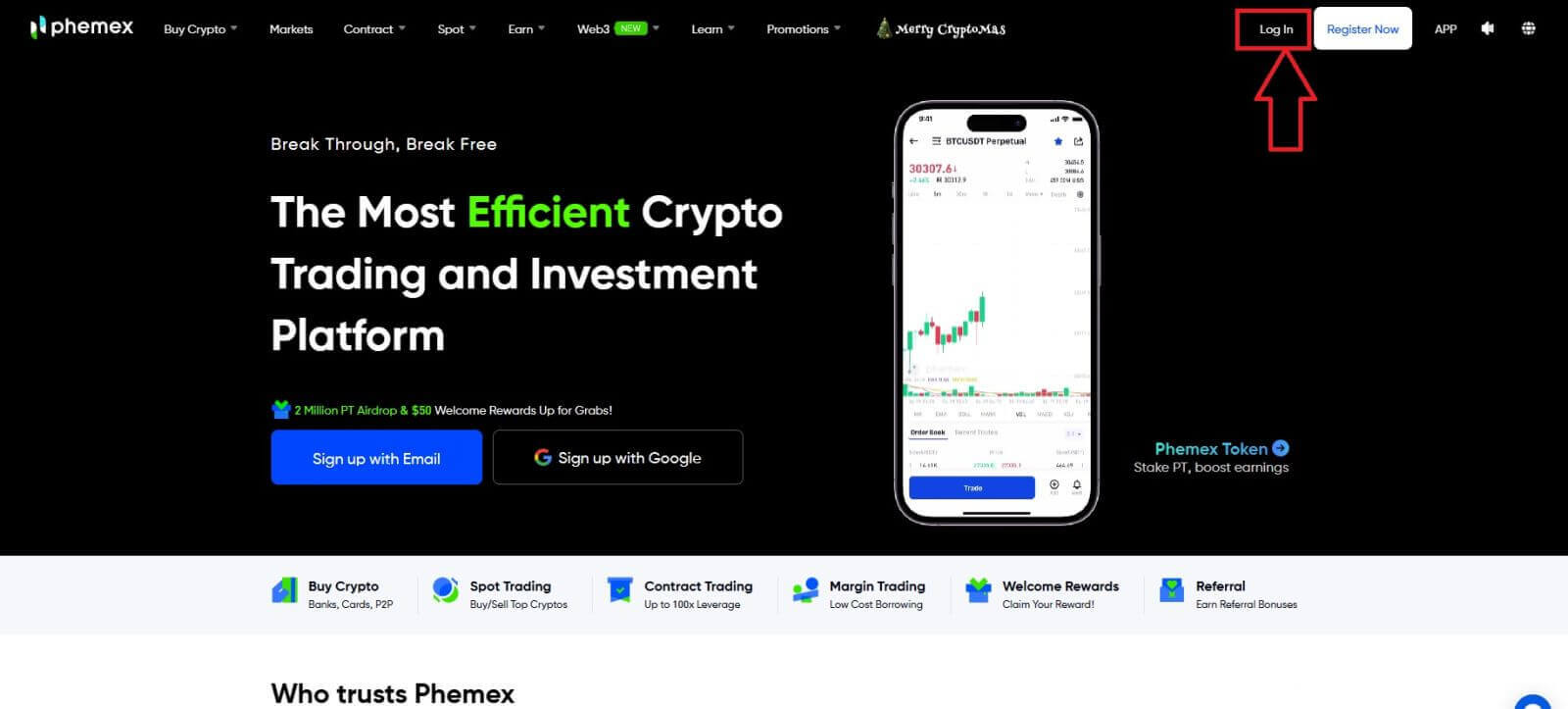
2. Kies MetaMask . 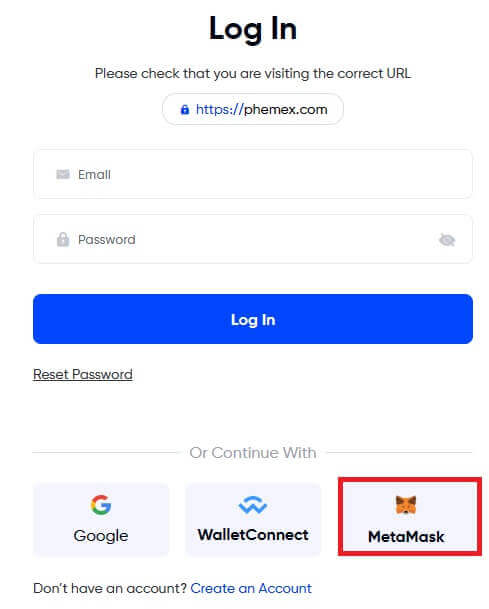
3. Klik " Volgende " op die verbindingskoppelvlak wat verskyn. 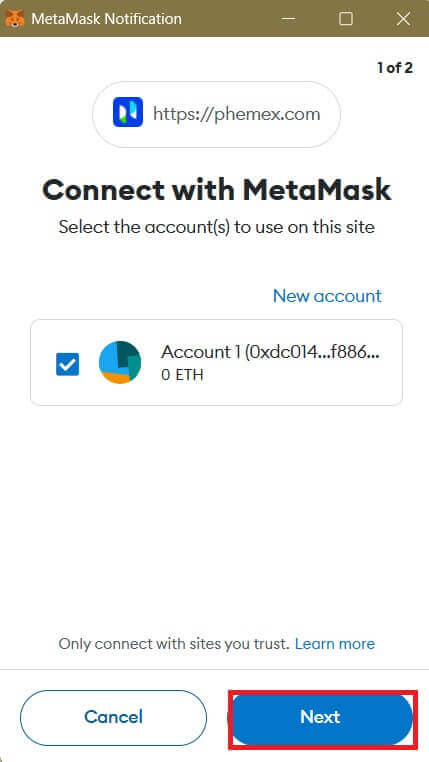
4. Jy sal gevra word om jou MetaMask-rekening aan Phemex te koppel. Druk " Koppel " om te verifieer. 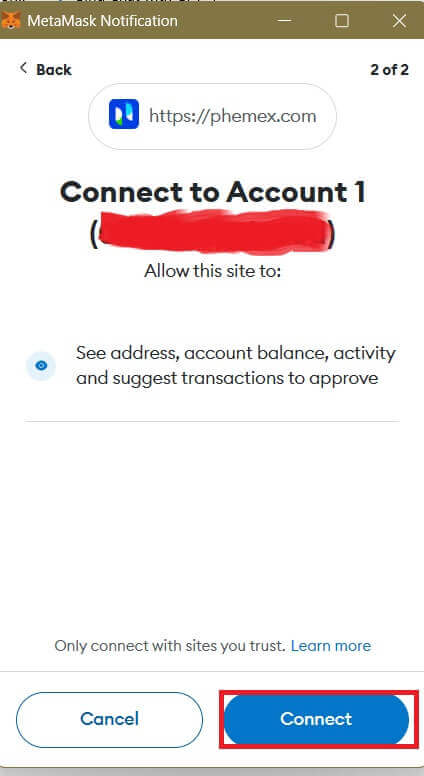
5. Daar sal 'n handtekeningversoek wees , en jy moet bevestig deur op " Teken " te klik. 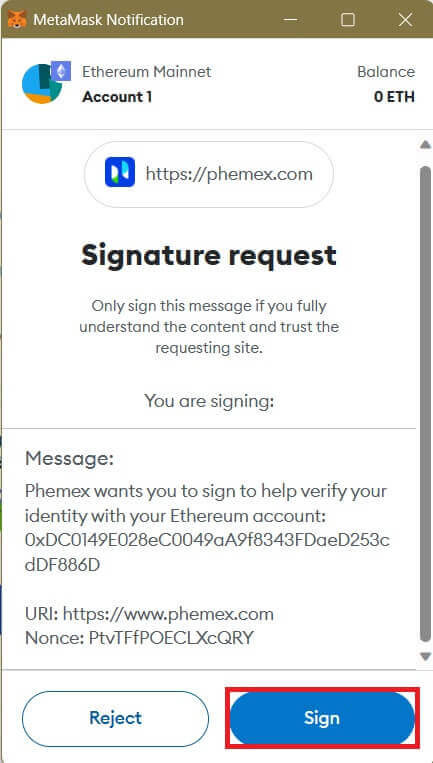
6. Daarna, as jy hierdie tuisblad-koppelvlak sien, het MetaMask en Phemex suksesvol verbind.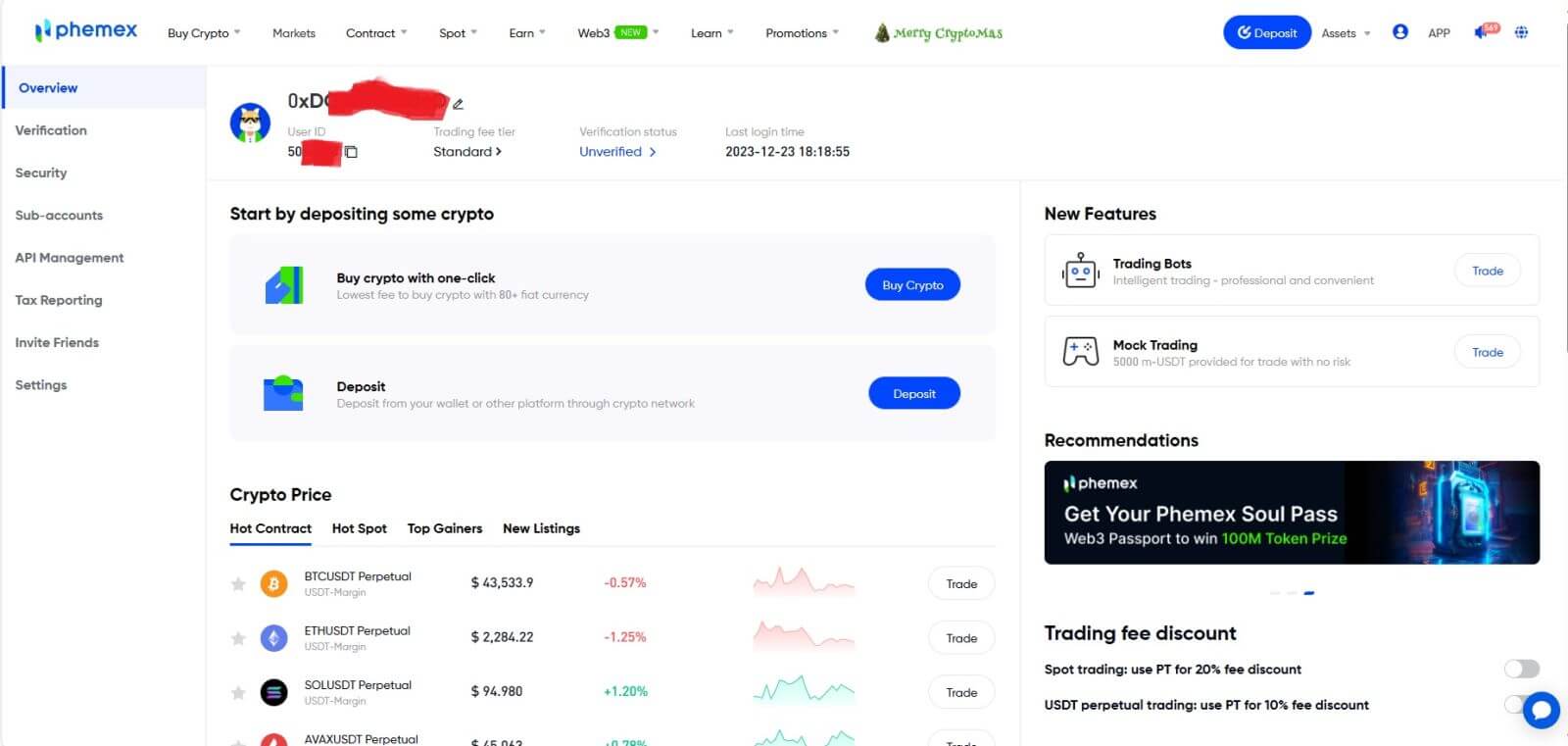
Gereelde Vrae (Gereelde Vrae)
Waarom kan ek nie e-posse van Phemex ontvang nie?
As jy nie e-posse ontvang wat vanaf Phemex gestuur is nie, volg asseblief die instruksies hieronder om jou e-pos se instellings na te gaan:1. Is jy aangemeld by die e-posadres wat by jou Phemex-rekening geregistreer is? Soms word jy dalk by jou e-pos op jou toestelle afgemeld en kan jy dus nie Phemex se e-posse sien nie. Meld asseblief aan en verfris.
2. Het jy die strooiposvouer van jou e-pos nagegaan? As jy agterkom dat jou e-posdiensverskaffer Phemex-e-posse in jou strooiposlêer stoot, kan jy dit as “veilig” merk deur Phemex se e-posadresse te witlys. U kan verwys na Hoe om Phemex-e-posse te witlys om dit op te stel.
3. Werk jou e-poskliënt of diensverskaffer normaal? Jy kan die e-posbedienerinstellings nagaan om te bevestig dat daar geen sekuriteitskonflik deur jou firewall of antivirussagteware veroorsaak word nie.
4. Is jou e-pos inkassie vol? As jy die limiet bereik het, sal jy nie e-posse kan stuur of ontvang nie. Jy kan sommige van die ou e-posse uitvee om spasie vir nog e-posse vry te maak.
5. Indien moontlik, registreer vanaf algemene e-posdomeine, soos Gmail, Outlook, ens.
Hoekom kan ek nie SMS-verifikasiekodes ontvang nie?
Phemex verbeter voortdurend ons SMS-verifikasiedekking om die gebruikerservaring te verbeter. Daar is egter sommige lande en gebiede wat tans nie ondersteun word nie.As jy nie SMS-stawing kan aktiveer nie, verwys asseblief na ons globale SMS-dekkingslys om te kyk of jou area gedek is. As jou area nie op die lys gedek word nie, gebruik asseblief eerder Google-stawing as jou primêre tweefaktor-stawing.
As jy SMS-stawing geaktiveer het of tans in 'n land of area woon wat in ons globale SMS-dekkingslys is, maar jy kan steeds nie SMS-kodes ontvang nie, neem asseblief die volgende stappe:
- Maak seker dat jou selfoon 'n goeie netwerksein het.
- Deaktiveer jou antivirus- en/of firewall- en/of oproepblokkeringstoepassings op jou selfoon wat moontlik ons SMS-kodes-nommer kan blokkeer.
- Herbegin jou selfoon.
- Probeer eerder stemverifikasie.
- Stel SMS-verifikasie terug.
Hoe skep ek subrekeninge?
Voer die volgende stappe uit om subrekeninge te skep en by te voeg:
- Meld aan by Phemex en beweeg oor jou rekeningnaam in die regter boonste hoek van die bladsy.
- Klik op Sub-rekeninge .
- Klik op die Voeg subrekening by- knoppie regs bo op die bladsy.
Hoe om aan te meld by rekening in Phemex
Hoe om aan te meld by jou Phemex-rekening
1. Klik op die " Teken in "-knoppie. 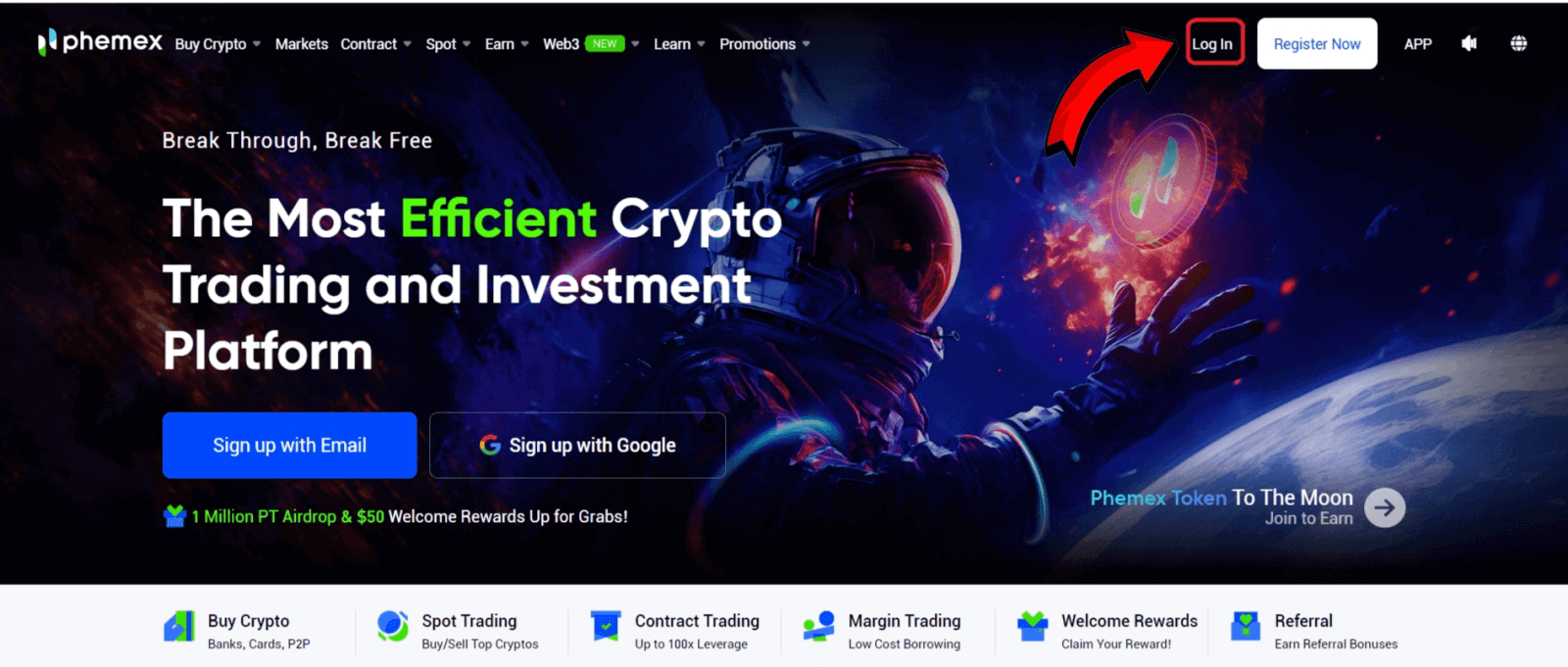
2. Voer jou e-posadres en wagwoord in. Klik dan op " Log in ". 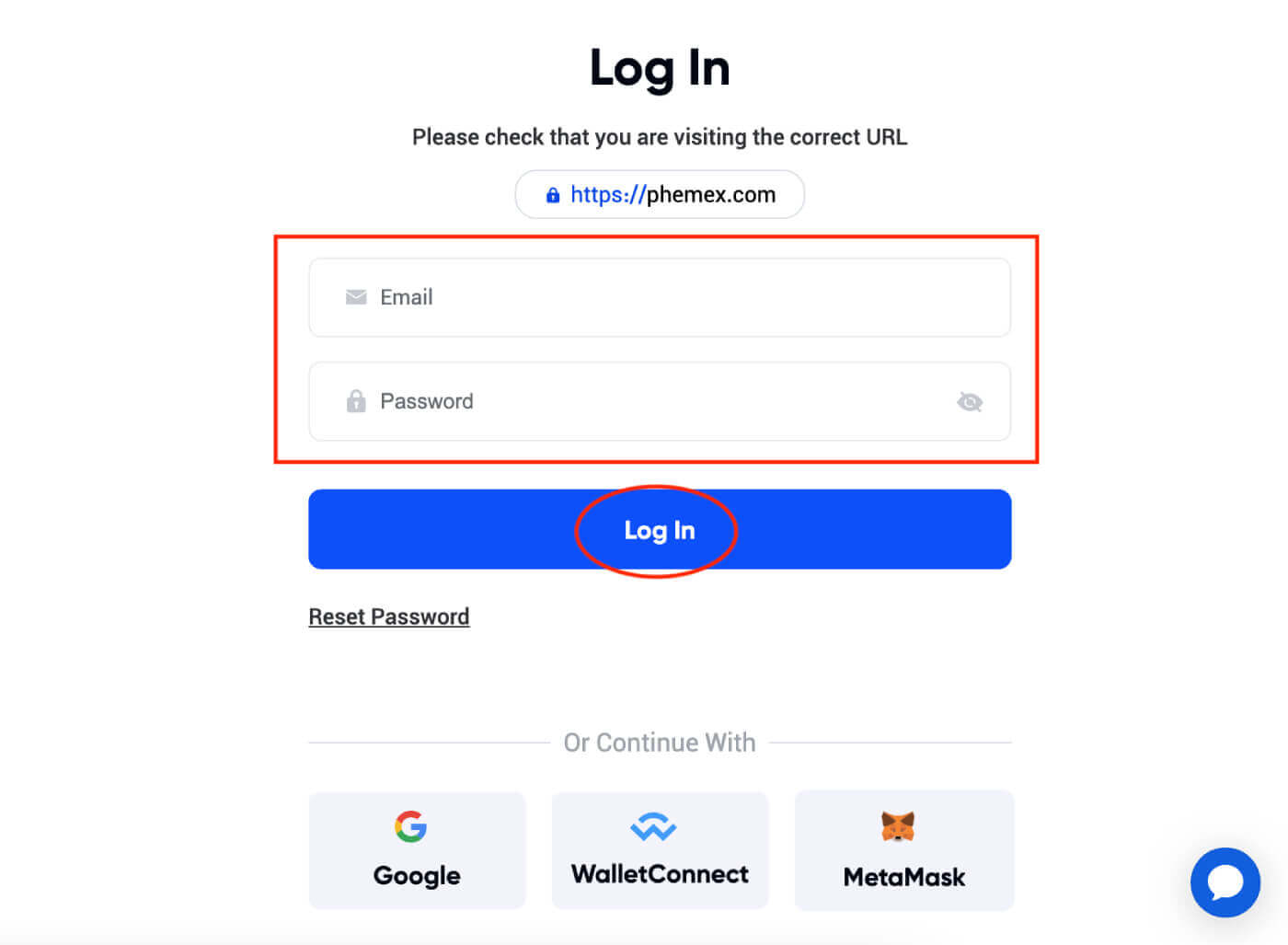 3. E-posverifikasie sal aan jou gestuur word. Merk jou Gmail se boks .
3. E-posverifikasie sal aan jou gestuur word. Merk jou Gmail se boks . 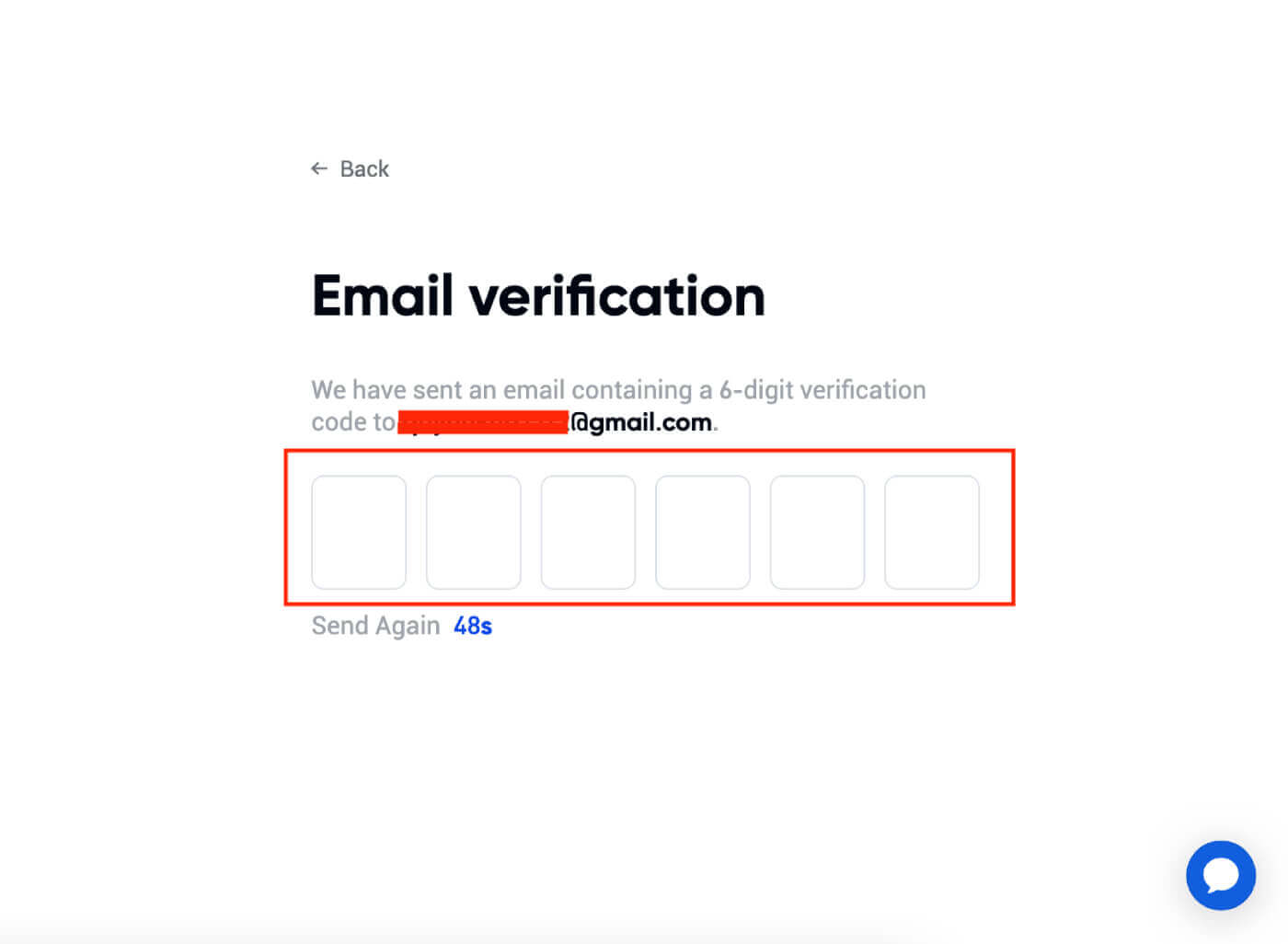 4. Voer 'n 6-syfer kode in.
4. Voer 'n 6-syfer kode in. 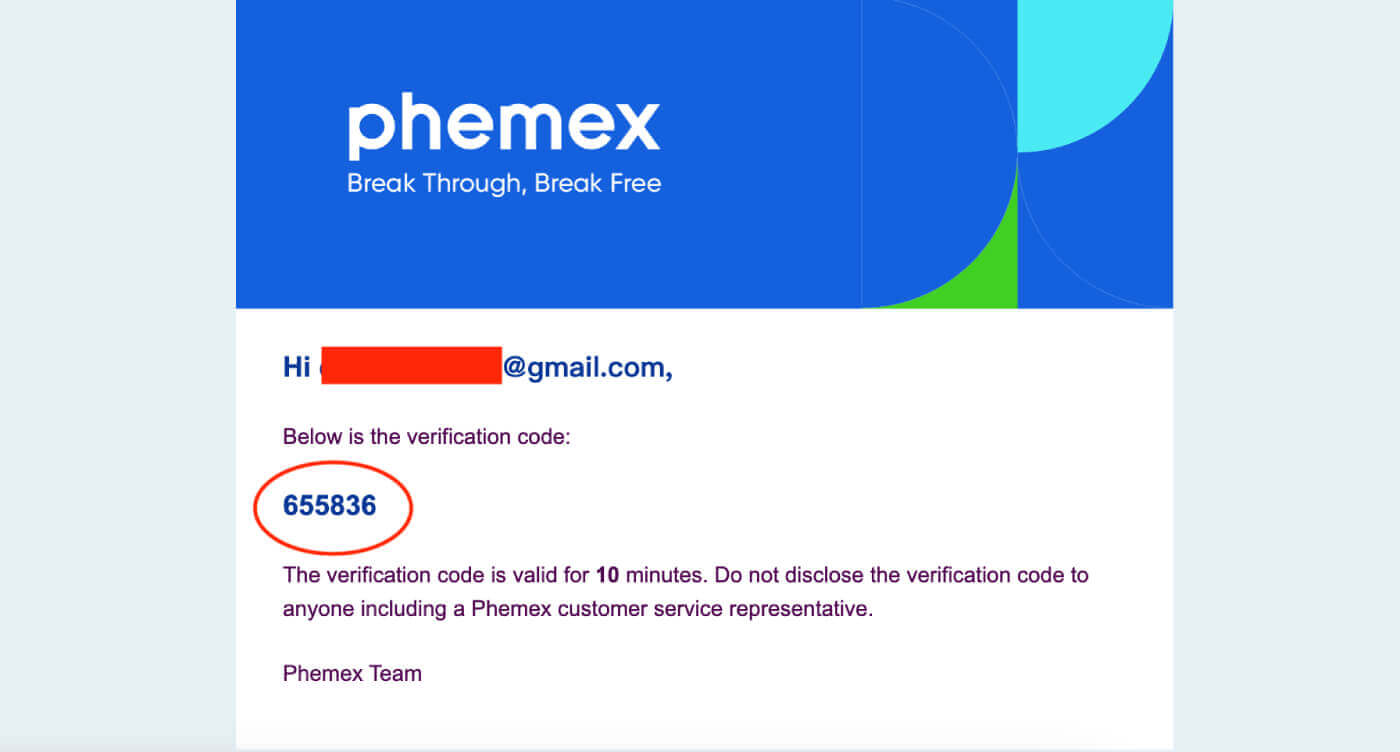
5. Jy kan die tuisblad-koppelvlak bekyk en dadelik jou cryptocurrency-reis begin geniet.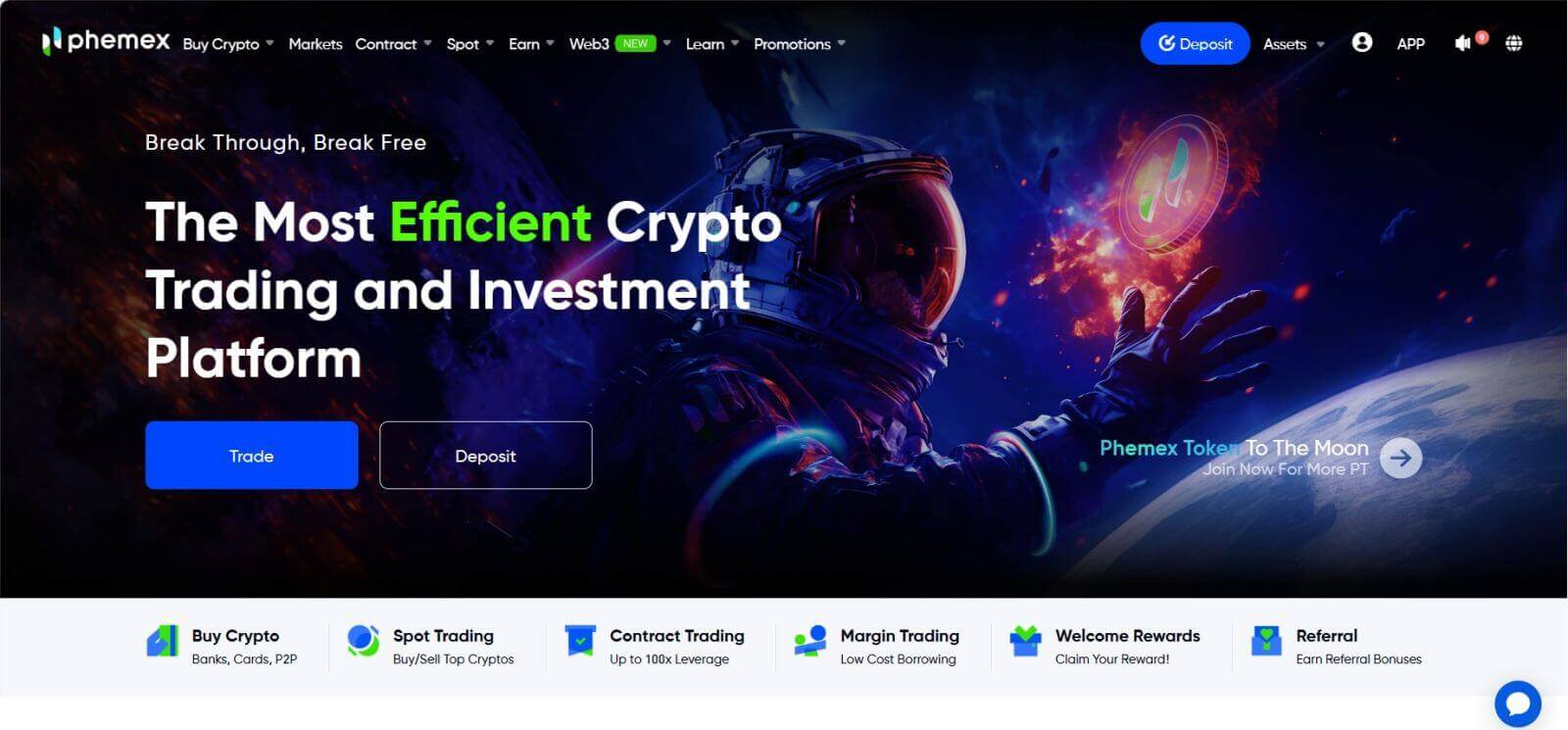
Hoe om aan te meld by die Phemex-toepassing
1. Besoek die Phemex -toepassing en klik "Log in".
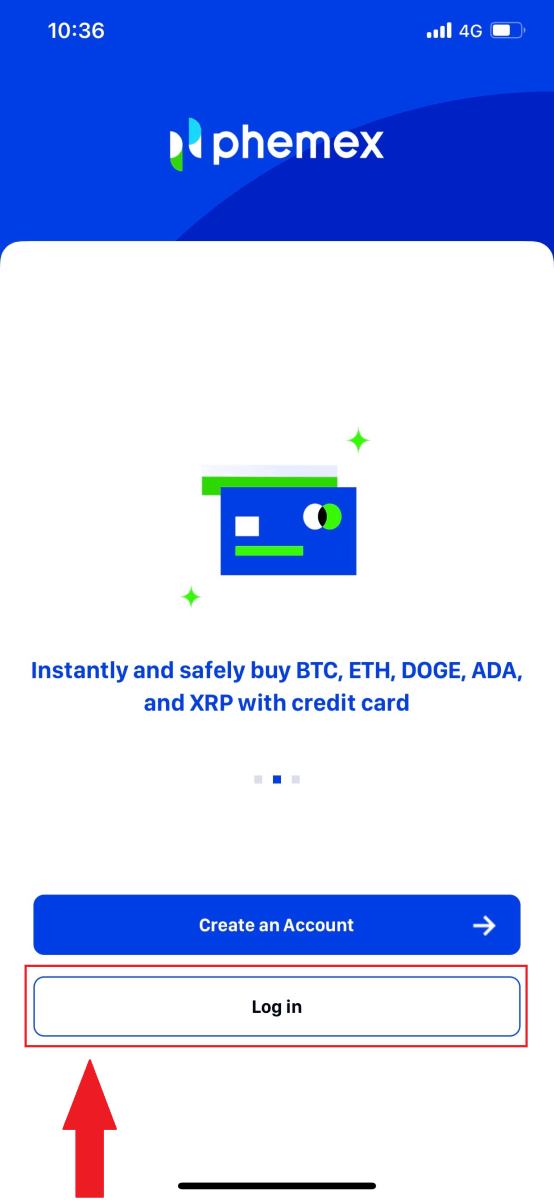
2. Voer jou e-posadres en wagwoord in. Klik dan op " Login in ".
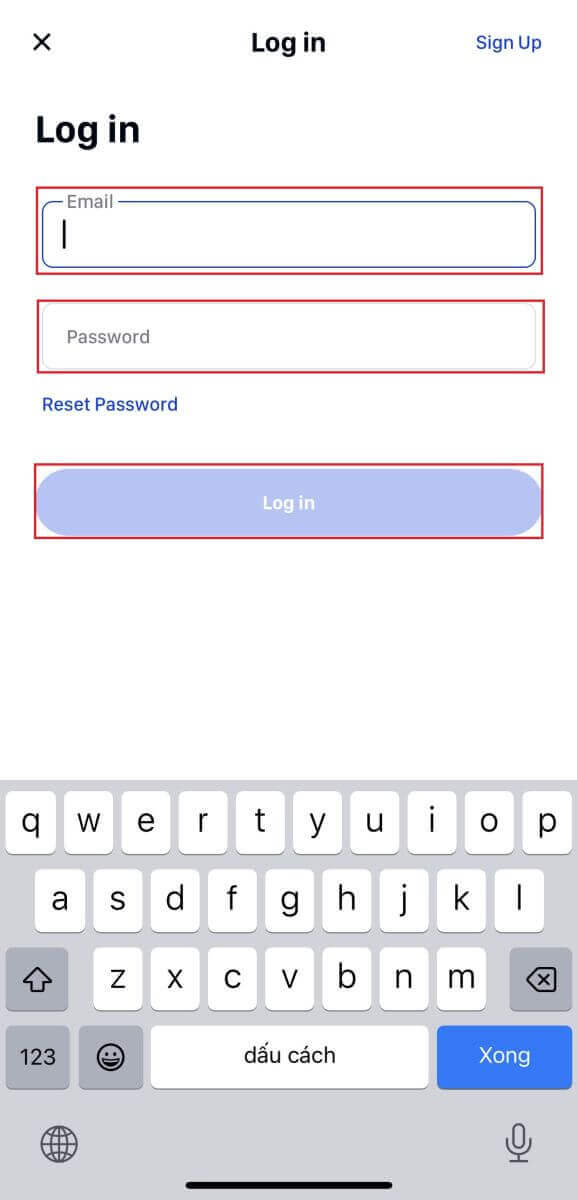
3. Jy kan die tuisblad-koppelvlak bekyk en dadelik jou cryptocurrency-reis begin geniet. 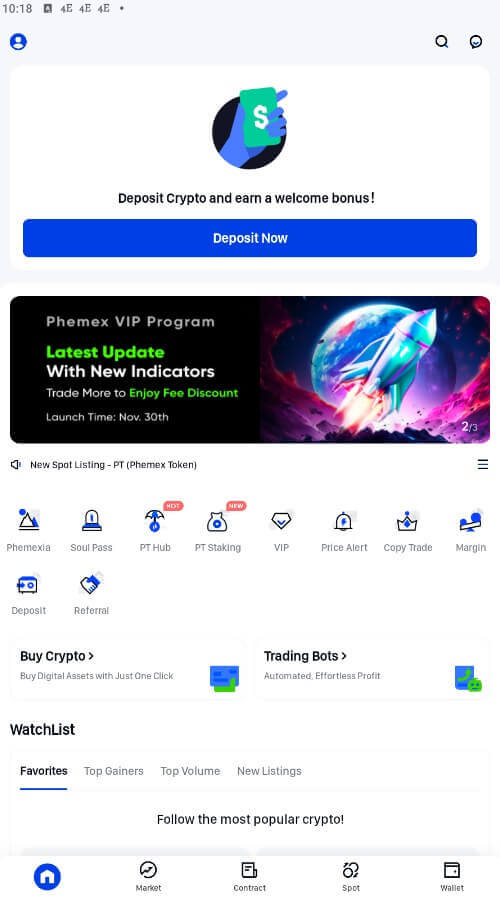
Hoe om aan te meld by Phemex met jou Google-rekening
1. Klik op die " Teken in "-knoppie.

2. Kies die " Google "-knoppie. 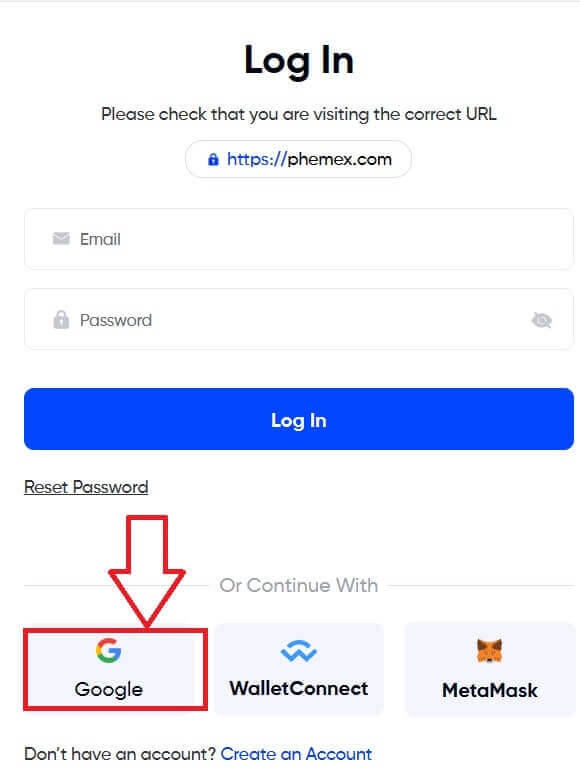
3. Voer jou e-posadres of foon in en klik " Volgende ". 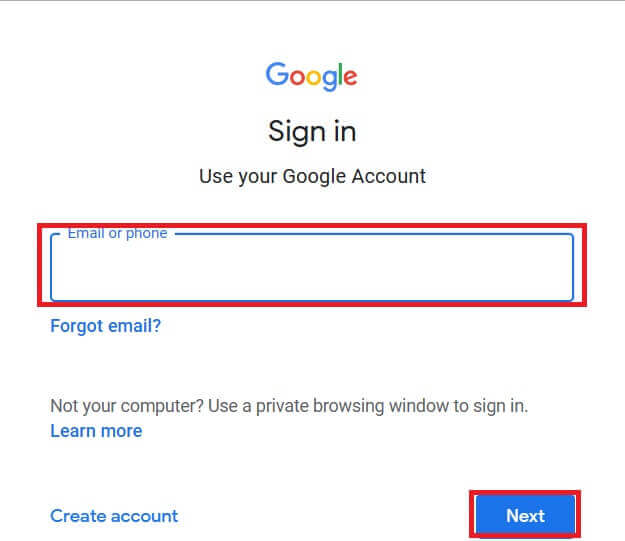
4. Voer dan jou wagwoord in en kies " Volgende ". 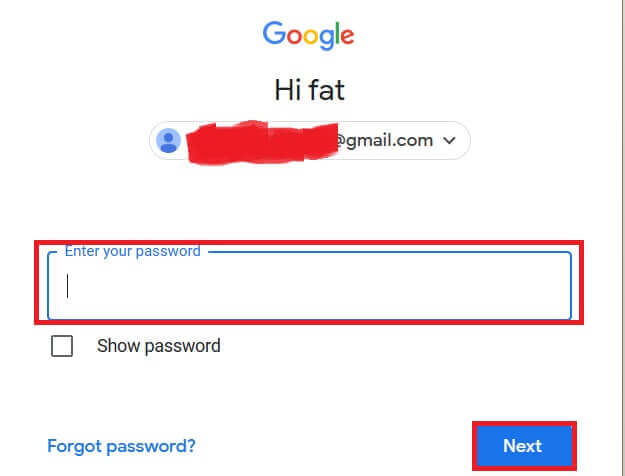
5. Jy kan immers hierdie koppelvlak sien en suksesvol by Phemex aanmeld met jou Google-rekening.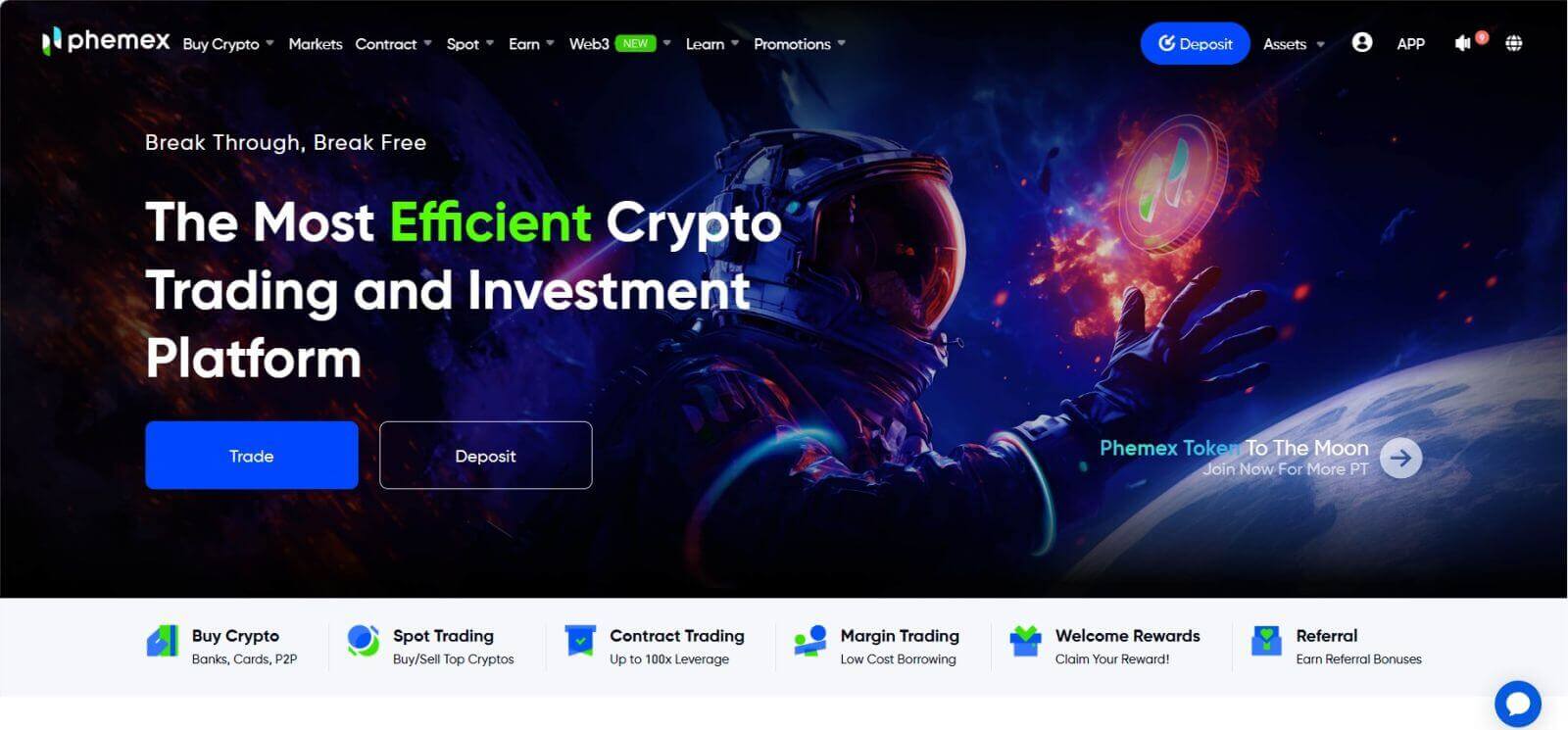
Ek het my wagwoord van die Phemex-rekening vergeet
Jy kan die Phemex-toepassing of webwerf gebruik om jou rekeningwagwoord terug te stel. Wees asseblief bewus daarvan dat onttrekkings uit jou rekening vir 'n volle dag geblokkeer sal word na 'n wagwoordterugstelling weens sekuriteitsbekommernisse.
1. Gaan na die Phemex-toepassing en klik [ Log in ].
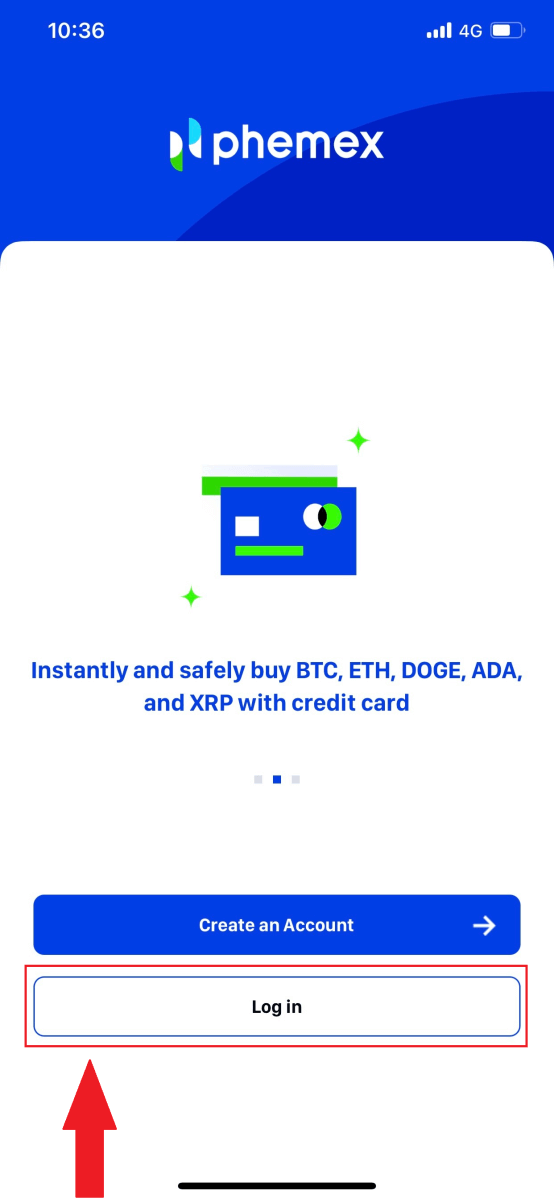
2. Op die aanmeldbladsy, klik [Herstel wagwoord].
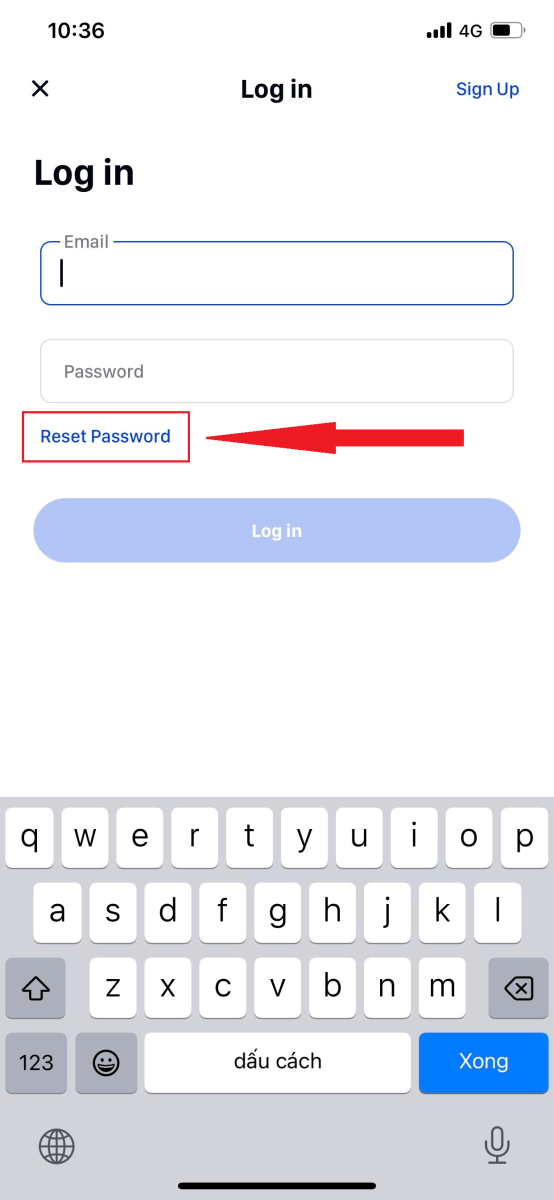
3. Voer jou e-posadres in en klik [ Volgende ].
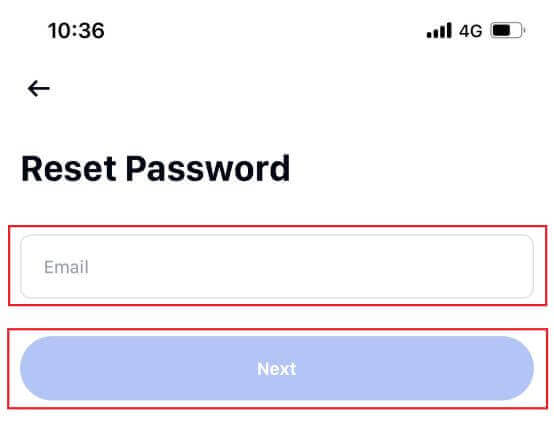
4. Voer die verifikasiekode in wat jy in jou e-pos ontvang het, en klik [ Bevestig ] om voort te gaan.
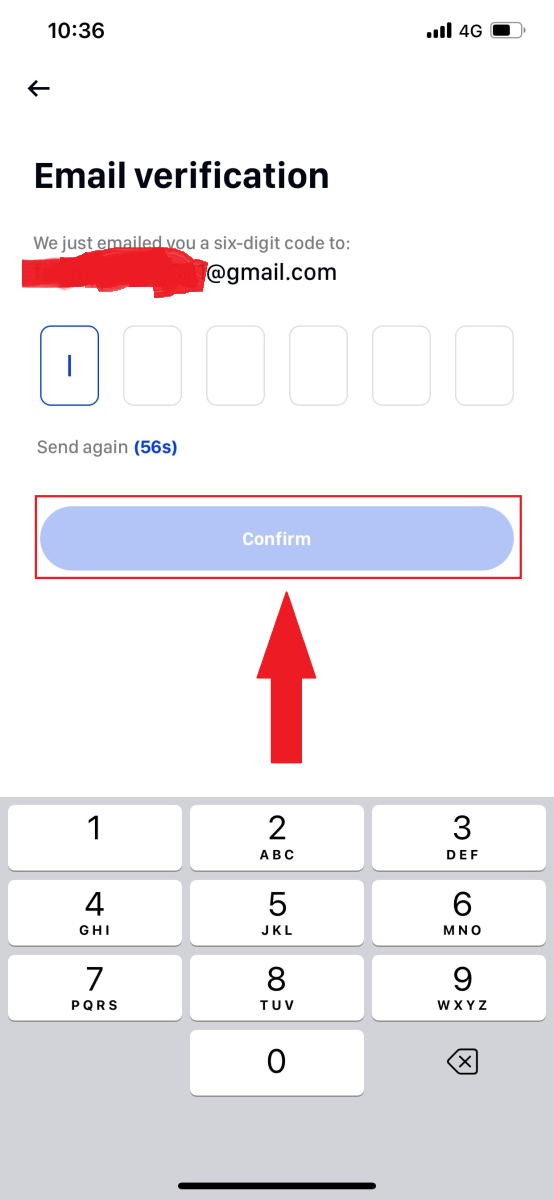
5. Voer jou nuwe wagwoord in en klik [ Bevestig ].
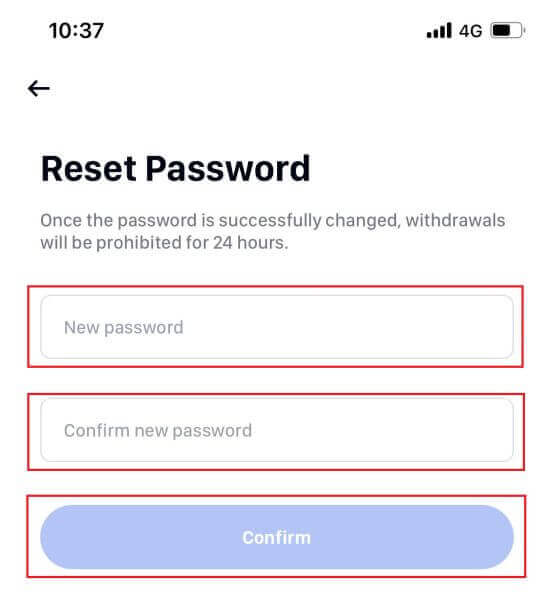
6. Jou wagwoord is suksesvol teruggestel. Gebruik asseblief die nuwe wagwoord om by jou rekening aan te meld.
Let wel: Wanneer jy die webwerf gebruik, volg dieselfde stappe as met die toepassing.
Gereelde Vrae (Gereelde Vrae)
Wat is twee-faktor-verifikasie?
Twee-faktor-verifikasie (2FA) is 'n bykomende sekuriteitslaag vir e-posverifikasie en jou rekeningwagwoord. Met 2FA geaktiveer, sal jy die 2FA-kode moet verskaf wanneer jy sekere aksies op die Phemex NFT-platform uitvoer.
Hoe werk TOTP?
Phemex NFT gebruik 'n tydgebaseerde eenmalige wagwoord (TOTP) vir tweefaktor-verifikasie, wat die generering van 'n tydelike, unieke eenmalige 6-syfer-kode behels wat slegs vir 30 sekondes geldig is. Jy sal hierdie kode moet invoer om aksies uit te voer wat jou bates of persoonlike inligting op die platform raak.
Hou asseblief in gedagte dat die kode slegs uit syfers moet bestaan.
Watter aksies word deur 2FA beveilig?
Nadat 2FA geaktiveer is, sal die volgende aksies wat op die Phemex NFT-platform uitgevoer word, van gebruikers vereis om die 2FA-kode in te voer:
- Lys NFT (2FA kan opsioneel afgeskakel word)
- Aanvaar bodaanbiedinge (2FA kan opsioneel afgeskakel word)
- Aktiveer 2FA
- Versoek uitbetaling
- Teken aan
- Herstel wagwoord
- Onttrek NFT
Neem asseblief kennis dat die onttrekking van NFT's 'n verpligte 2FA-opstelling vereis. As 2FA geaktiveer word, sal gebruikers 'n 24-uur-onttrekkingslot in die gesig staar vir al die NFT's in hul rekeninge.